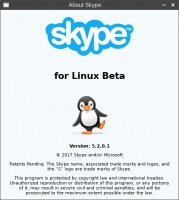Windows 11 Build 22631.2262 (Beta) přidává aplikaci Nastavení Home a Zálohování
Pro Insidery v kanálu Beta společnost Microsoft aktualizuje Windows 11 22H2 dvěma novými sestaveními. Sestavení 22631.2262 přichází s několika novými funkcemi, zatímco sestavení 22621.2262 je má skryté. Nová verze přichází s opravou KB5029339.
Reklama
Co je nového ve Windows 11 Build 22631.2262
Nová domovská stránka v Nastavení
Společnost Microsoft přidala do aplikace Nastavení novou domovskou stránku, která nabízí rychlý přístup ke klíčovým nastavením a umožňuje vám spravovat váš účet Microsoft.

Interaktivní karty nabízejí různá nastavení operačního systému a účtu. Každá karta je navržena tak, aby uživateli poskytovala aktuální informace a základní možnosti. V tomto sestavení se na domovské stránce zobrazí až 7 karet, ale v budoucnu jich bude více.
- Doporučená nastavení: Tato karta se přizpůsobí vašim konkrétním vzorcům používání a poskytuje včasné a relevantní možnosti nastavení. Je navržen tak, aby zjednodušil správu nastavení a šetřil váš čas.
- Cloudové úložiště: Poskytuje vám přehled o využití vašeho cloudového úložiště a dá vám vědět, když se blížíte ke kapacitě.
- Obnovení účtu: Pomáhá udržovat váš účet Microsoft ve větším zabezpečení tím, že vám pomáhá přidávat další informace pro obnovení, takže nikdy neztratíte přístup ke svému účtu, i když zapomenete heslo.
- Personalizace: Přináší přizpůsobení do popředí tím, že nabízí přístup jedním kliknutím k aktualizaci motivu pozadí nebo změně barevného režimu.
- Microsoft 365: Poskytuje rychlý přehled o stavu vašeho předplatného a výhodách spolu s možností provádět některé klíčové akce přímo v Nastavení namísto přechodu na web.
- Xbox: Podobně jako na kartě Microsoft 365 budete moci zobrazit stav svého předplatného a spravovat předplatné z aplikace Nastavení.
- Zařízení Bluetooth: Abychom vám zjednodušili správu zařízení Bluetooth, uvedli jsme to do popředí, abyste měli rychlý přístup ke svým oblíbeným zařízením s podporou Bluetooth a mohli se k nim připojit.
Tato funkce bude dostupná pouze na Windows 11 Pro a Home, které nespravuje žádná organizace. Rozjíždí se postupně.
Vylepšení zálohování a obnovení
Společnost Microsoft zavádí nové možnosti zálohování a obnovy nastavení systému, které usnadní migraci na nový počítač a pomohou vývojářům udržet si zákazníky. Cílem změn je poskytnout uživatelům známou pracovní plochu, abyste se během několika minut mohli vrátit k práci na jiném zařízení.

- Aplikace Windows Backup je nová aplikace, která vám umožní rychle zálohovat počítač v rámci přípravy na migraci na jiné zařízení.
- Připínání aplikací - Vaše aplikace z obchodu Microsoft Store z předchozího počítače budou připnuty na stejná místa, kde jste je měli. To platí jak pro hlavní panel, tak pro nabídku Start.
- Nastavení – Nastavení z předchozího počítače se obnoví do nového zařízení, abyste se mohli rychleji vrátit do práce.

Po vytvoření zálohy, buď pomocí nové aplikace Zálohování systému Windows nebo v části Účty -> Záloha systému Windows, můžete vyzkoušet funkce obnovení během počátečního nastavení systému Windows 11 (OOBE) na novém počítači nebo po obnovení továrního nastavení na aktuálním přístroj.
- Uživatelé uvidí obnovené ikony aplikací na ploše v nabídce Start a na hlavním panelu, i když tyto aplikace nebyly nainstalovány z obchodu Microsoft Store.
- Aplikace, které jsou k dispozici od společnosti Microsoft, lze snadno obnovit kliknutím na ikonu.
- Pokud aplikace není v Microsoft Store, budete přesměrováni na webovou stránku, kde si můžete ručně stáhnout instalační program.

POZNÁMKA: Snadný způsob, jak si mohou Insiders vyzkoušet tuto zkušenost, je spustit aplikaci Windows Backup na počítači s tímto sestavením a vyberte „Resetovat tento počítač“ v části Nastavení > Systém > Obnovení a poté projděte OOBE pro nové obnovení Zkušenosti.
Změny a vylepšení v sestavení 22631.2262
Průzkumník souborů
Zahrnuje některé změny, které by měly znatelně zlepšit výkon ve fázi Compute při současném odesílání velkého množství souborů do koše z Průzkumníka.
Vylepšení obsazení
Aktualizováno vyskakovací okno Cast v Rychlé akce. Nyní je zde odkaz na nástroj pro odstraňování problémů v případě problémů s detekcí displeje, nastavením připojení atd.

Dynamické osvětlení
- Nyní můžete okamžitě synchronizovat barvu zvýraznění Windows se svými periferními zařízeními pomocí možnosti Přizpůsobit barvu zvýraznění Windows v části Nastavení -> Přizpůsobení -> Dynamické osvětlení -> Efekty. Tato změna byla zavedena v předchozím sestavení kanálu pro vývojáře.
- Přidána možnost vybrat si vlastní barvu pro RGB osvětlení zařízení.
Opravy v sestavení 22631.2262
-
Hlavní panel a systémová lišta
- Opraven problém, kdy se po aktualizaci nemusela ikona Bluetooth objevit na systémové liště, i když počítač podporuje Bluetooth a příslušná nastavení jsou v aplikaci Nastavení.
- Opraven problém, kdy byla ikona zvonku v některých případech špatně viditelná, protože používala tmavý obrys, když byl hlavní panel tmavý.
- Opraven problém, který způsoboval, že miniatury položek na hlavním panelu neměly názvy při použití hlavního panelu optimalizovaného pro tablety se zakázaným seskupováním položek.
- Opraven problém, který způsoboval, že ikony na hlavním panelu byly prázdné po přepínání mezi plochami.
- Opraven problém, kdy se při výběru možnosti „Neskupinovat“ na hlavním panelu nadále zobrazovala animace, i když byla zakázána.
- Zakázáno nastavení, které ve výchozím nastavení zakáže seskupování hlavního panelu na jiných obrazovkách, pokud nejsou připojeny žádné další monitory.
- Opraven problém, kdy přetahování ikon v oblasti přetečení hlavního panelu nefungovalo, pokud byla povolena možnost „Neskupinovat“.
- Opraven problém, který způsoboval, že se indikátory aplikace nezobrazovaly správně při použití hlavního panelu se zakázaným seskupováním položek.
- Opraven problém, kdy se nabídka skrytých ikon mohla neočekávaně zavřít při použití klávesnice k přesunu fokusu mezi ikonami.
-
Průzkumník souborů
- Opraven problém, kdy pozadí kontextové nabídky v Průzkumníku souborů bylo v některých případech průhledné. Tato oprava ovlivňuje také rozevírací nabídky na panelu nástrojů.
- Opraven problém způsobující nefunkčnost kontextových nabídek a rozevíracích nabídek v Průzkumníku souborů při používání dotykové obrazovky.
- Opraven problém, který způsoboval, že vyhledávací pole v Průzkumníku souborů nefungovalo správně s editory IME.
- Opraven bílý záblesk v tmavém motivu při přepínání mezi sekcemi Domů a Galerie.
- Opraven problém, který ovlivnil stabilitu Průzkumníka souborů.
- Opraven problém způsobující nefunkčnost funkce „Automatické psaní do vyhledávacího pole“, když je domovská stránka otevřena v Průzkumníku souborů.
- Opraven problém, kdy nebylo možné vložit obsah do adresního řádku pomocí kontextové nabídky. Nefungovaly ani další akce kontextové nabídky adresního řádku.
- Větší odsazení mezi položkou „Domů“ v navigační liště a spodní částí lišty.
-
Vstup
- Opraven problém, kdy psaní pomocí japonského a čínského editoru IME v některých aplikacích nefungovalo podle očekávání při výběru předchozí verze editoru IME.
- Opraven problém, kdy při najetí myší na textové pole, pokud je text zadán v čínštině, byly některé znaky považovány za kliknutí do pole a nebyly zadány.
- Opraven problém, který způsoboval nesprávné fungování rukopisu při použití programu Lupa, protože znaky rukopisu byly nesprávně zarovnány.
-
HDR obrázky na pozadí
- Opraven problém způsobující občasné padání programu explorer.exe při použití tapet HDR.
-
Správce úloh
- Opraven problém způsobující pád Správce úloh při použití tlačítka „Obnovit všechna nastavení na výchozí“ v nastavení aplikace.
- Vylepšený výkon při přepínání mezi různými stránkami Správce úloh.
Opravy v obou sestaveních
- Opraven problém, který způsoboval, že se tlačítko „Zkontrolovat aktualizace“ nezobrazovalo v Nastavení -> Windows Update. Po aktualizaci na toto sestavení by se tlačítko mělo objevit na svém obvyklém místě. Pokud pro kanál Beta používáte předchozí sestavení, můžete ručně zkontrolovat aktualizace otevřením Terminálu (nebo dialogového okna Spustit) a zadáním,
USOClient StartInteractiveScanwhichprovede stejnou funkci jako kliknutí na Kontrola aktualizací knoflík. Všimněte si, že spuštění příkazu nepřinese žádné výsledky. Chcete-li ověřit, že operace byla úspěšně dokončena, můžete příkaz spustit, když je otevřená stránka Windows Update. Měli byste si všimnout, že začne vyhledávat aktualizace. - Opraven problém, kdy v předchozích sestaveních způsobovalo vypnutí monitoru při aktivním připojení ke Cloud PC černou obrazovku pouze s kurzorem myši.
Známé problémy
-
Všeobecné
- Společnost Microsoft pracuje na opravě problému, který způsobuje selhání programu explorer.exe (s vyskakovacím oknem chyby) v nouzovém režimu při pokusu o přihlášení k profilu v systému.
-
Průzkumník souborů
- V některých případech mohou být všechny ikony na ploše prázdné. V tomto případě klikněte pravým tlačítkem myši na plochu a vyberte možnost Obnovit.
-
Vypravěč
- Můžete si všimnout, že některé řetězce NEJSOU přeloženy do vámi zvoleného jazyka. Tento problém bude opraven v budoucím sestavení kanálu Beta.
Zdroj
Pokud se vám tento článek líbí, sdílejte jej pomocí níže uvedených tlačítek. Nebere to od vás mnoho, ale pomůže nám to růst. Děkuji za vaši podporu!
Reklama